Как восстановить аккаунт facebook
Содержание:
Моя страница Facebook
Чтобы разобраться с тонкостями интерфейса международной популярной социальной сети, предлагаем инструкцию, как пользоваться личной страницей Фейсбук с просмотром основных положений профиля.
Первым делом после регистрации пользователь сталкивается с настройками конфиденциальности своей личной страницы. Сервис предлагает возможности для профиля в виде:
- Доступ людей к Вашему профилю (публичная страница, доступна ли информация для друзей, другие опции)
- Детальная информация об использовании меток на фотографиях (зачем нужны метки, как фотография с меткой отображается в хронике друзей и прочее)
В верхней панели профиля демонстрируются дополнительные функции конфиденциальности (возможность пользователя скрыть персональные данные от других людей, заблокировать отдельных юзеров, отрегулировать список тех, кто может контактировать с Вашим профилем в Фейсбуке).
Также в данном меню расположены все настройки и управление играми и приложениями (юзеру демонстрируются основные положения для работы с дополнениями программ).
Когда знакомство с правилами конфиденциальности совершено, то можно приступить к оформлению личного аккаунта и обзору интерфейса профиля.
1) Фотография юзера
Используем для загрузки главного изображения профиля команду «Добавить фото». После того, как мы нажали на эту кнопку, программа предоставляет возможность выбрать с ПК нужное изображение, которое будет видно с именем и фамилией владельца страницы всем пользователям.
Загружаем фотографию и сохраняем результат.
2) Верхняя панель управления
В этой части общего интерфейса Фейсбука расположена фирменная эмблема соц. сети, строка поиска, фото создателя страницы и его имя, командная кнопка для перехода в главное меню профиля, настройки. Также в правом верхнем углу будет появляться информация о запросах в друзья, группы и прочие уведомления. Также есть значок с вопросительным знаком, который позволяет обратится в пользовательскую службу поддержки – юзер может связаться в чате с администрацией, чтобы задать вопрос или пожаловаться на нарушения.
3) Фото обложки
При создании страницы сервис предложит сразу же выбрать оформление фона на главной странице профиля. Для того, чтобы это сделать, пользователю необходимо нажать на кнопку справа вверху, под значком Фейсбука «Добавить фото обложки». Далее просто загрузите нужное изображение, которое будет размещено под верхней панелью управления в декоративных целях.
4) Контекстное меню
В ФБ контекстное меню, в отличие от других соц. сетей расположено горизонтально. Меню состоит из основных командных опций:
- Хроника
- Информация
- Друзья
- Фото
- Ещё
- Хроника обновляется всё время. С помощью записей на стене, юзер узнает о новых событиях из жизни друзей и новостях политики, экономики и других сфер, в зависимости от оформленных подписок.
- В разделе информации содержатся персональные данные пользователя – где родился, учился, работал, какие интересы и профессиональные навыки, знания. Чем больше данных и фактов о себе, тем больше интересных рекомендаций прилагает веб сервис исходя из предпочтений юзера и его рода деятельности.
- Список друзей позволяет видеть, кто онлайн. Юзер может вступить в переписку с другом, который в сети, прокомментировать новые фото, поделиться ссылкой или музыкой. Некоторые пользователи не сразу понимают, как общаться на Фейсбуке. Для того, чтобы отправить сообщение другу, нужно зайти в мессенджер. Его окно расположено вверху страницы возле значка уведомлений. Мессенджер позволит быть всегда на связи.
- В меню есть также раздел фотографий, который также выведен в левой части профиля.
- В разделе «Ещё» собраны все дополнительные функции профиля. С их помощью юзер может слушать аудиозаписи, смотреть видео в хорошем качестве, производить контроль уведомлений и просматривать свои заметки.
Восстановление страницы в Фейсбук
На Фейсбуке система безопасности по уровню выше, чем на многих других ресурсах. Администрация соцсети сделает все возможное, чтобы ваша страница не попала в чужие руки, будь это профиль рядового пользователя с десятком друзей или аккаунт знаменитости с миллионом подписчиков.
Как найти аккаунт на Фейсбуке.
Правила сайта рекомендуют подумать о безопасности страницы до того, как будет забыт пароль и утерян контроль над ней. Например, у пользователя есть возможность выбрать среди своих друзей в соцсети доверенные контакты, которые помогут вернуть доступ к странице.
Также возможно добавить контрольный вопрос для восстановления своих данных. Сделать это можно в настройках безопасности страницы.
Восстановление забытых данных
При обязательно подтверждение адреса электронной почты или номера телефона. Без этого невозможно создать новый аккаунт. Для восстановления контроля над профилем нужен доступ к почте или телефону, которые были указаны при регистрации.
Если забыт только пароль, восстановление доступа занимает 1 минуту. Нужно только указать свою фамилию или ник на сайте. В течение нескольких секунд система вышлет удобным для вас способом короткий код безопасности, с помощью которого вы сможете зайти на свою страницу и сразу сменить пароль в настройках на более удобный, который вы не забудете.
Способы по восстановлению пароля на Фейсбуке.
В том случае, если забыты и пароль, и логин пользователя, восстановление займет немного больше времени.
Действия пользователя для восстановления доступа к странице:
- Перейдите на главную страницу сайта.
- Ниже поля для ввода данных авторизации найдите кнопку «Забыли аккаунт?» и нажмите ее.
- Система предложит способ для получения временного кода доступа. Это будет телефон или адрес электронной почты, указанные вами при регистрации. Выберите удобный вариант.
- Вы получите письмо или смс с коротким кодом. Введите его в соответствующее поле.
- Установите новый удобный пароль, который вы не забудете или запишите данные в надежное место.
Без доступа к e-mail и телефону
Если у вас нет возможности получить код на тот номер телефона, который был указан при регистрации, или вы не имеете доступа к тому электронному ящику, с которым создавали аккаунт, воспользуйтесь советом . Попробуйте войти с устройства, которым вы пользовались раньше, возможно, менеджер паролей сохранил данные авторизации. Тогда вы сможете сбросить забытый пароль и установить новый. Если это не помогает, пробуйте восстановить доступ к электронной почте через поставщика услуг. Придется пройти процедуру восстановления пароля к ящику.
Процедура по восстановлению пароля к ящику.
Без логина
Служба поддержки пользователей не сможет помочь вам восстановить доступ к странице, если вы не контролируете ни почту, ни телефон, указанные при регистрации, при этом не помните ни пароль, ни логин. В таком случае идентификация вас, как владельца профиля, невозможна.
Имя пользователя содержится в адресной строке браузера. Также друг с сайта может указанную вами контактную информацию, которой можно воспользоваться для восстановления доступа к профилю, даже если при регистрации были указаны другой е-мейл и телефон.
Попробуйте подобрать забытый логин, используя разные варианты написания вашего имени или ника, если вы создавали страницу под псевдонимом.
Зайти без Регистрации
Некоторые социальные сети позволяют просматривать публикации, даже не проходя процедуру регистрации или не заходя в свой профиль.
Как можно заглянуть на фейсбук — 3 метода: ↓↓↓
- Без регистрации, не имея учетной записи;
- Войдя в свой профиль, если он уже есть;
- Пройдя регистрацию.
Самый простой способ: ↓
Несмотря на то, что фейсбук также разрешает вход без пароля и логина, это не совсем удобно.
Нельзя оставлять комменты, ставить лайки, искать нужные профили по имени. К тому же, всплывающее окно будет настойчиво предлагать зарегистрироваться или войти в свой акк.
Об учетных данных
Информация, которую мы указываем при регистрации – это ключ, который надежно хранит профиль от взломов и использования в корыстных целях. Без такой защиты злоумышленникам станут доступны очень важные данные.
Войти в свою учетную запись можно, указав:
1. На выбор:
- адрес электронной почты, указанный в информации профиля (это может быть любой из адресов, если их несколько);
- номер мобильного телефона (в случае, если он был подтвержден на сайте);
- имя пользователя (если оно было создано как замена цифрам номера ID, то есть ссылка на ваш профиль выглядит не так https://www.facebook.com/profile.php?id=1000123456789, а вот так https://www.facebook.com/username/).
2. Пароль.
Итак, отказаться от логина и пароля, конечно же, невозможно. Вместе с тем, при ежедневном посещении десятков разных сайтов, такая процедура отнимает время, да и запомнить все невозможно.
Автозаполнение
Самый простой и надежный способ хранить свою учетную информацию, при этом не вводить ее каждый раз – это хранение паролей. Лучше всего с этой задачей справляется браузер Google Chrome.
Как десктопная, так и мобильная версия браузера достаточно удобны. Можно зайти в свой аккаунт в хроме на всех устройствах, и поля для авторизации будут всегда заполняться автоматически, хоть в смартфоне, хоть на ноутбуке.
Как все настроить:↓↓↓
- Открыть хром.
- Нажать на три точки в верхнем углу справа.
- Выбрать «Настройки», это третья снизу строка.
- Второй блок «Автозаполнение», нажать на пункт «Пароли».
- Сделать активными бегунки «Предлагать сохранение паролей» и «Автоматический вход».
Теперь, при каждой новой регистрации браузер будет предлагать сохранить данные, с этим необходимо соглашаться, тогда вопрос как зайти на фейсбук без пароля не будет больше актуальным, хром сделает все сам.
Совет: используя автозаполнение, мы забываем все те наборы символов, которые были придуманы когда-то давно. В том же разделе настроек их можно посмотреть. Для этого напротив нужно нажать на значок «глаз».
Это будет полезным, если нужно войти с другого браузера или на чужом устройстве. Если список очень большой, в правом верхнем углу есть строка поиска, где нужно ввести название сайта.
Не упусти — Топовый тест ⇓⇓⇓
Возможные проблемы
Часто пользователи фейсбук спрашивают: что делать, если моя страница не доступна, как войти без пароля при возникших проблемах?
Для этого будут необходимы:
- Доступ к электронке или мобильному, указанным в профиле.
- Компьютер или смартфон, с которых вы уже заходили в фейсбук.
Важно: при необходимости указывать номер мобильного, его нужно вводить без плюсов и пробелов, обязательно с кодом страны. Если утерян доступ к почте, стоит попробовать восстановить его через почтовую службу, если указывался альтернативный адрес, можно использовать его
А теперь разберем весь список мер, которые позволят восстановить доступ, даже не имея пароля:
- Изменить пароль: при попытке входа нажать на строку «Забыли пароль?» и делать все в соответствии с указаниями системы.
- Обратиться к доверенным лицам, если они были указаны (это делается в настройках профиля, раздел «Безопасность и вход»).
Если ничего из этого не помогло, остается связываться напрямую со службой поддержки и пытаться вернуть свой акк. Необходимо максимально подробно описать свою ситуацию и вежливо попросить о помощи.
Когда родители зашли в твой аккаунт — смешно ⇓
Помощь доверенных лиц
Есть и еще один способ восстановления, появившийся сравнительно недавно – помощь доверенного круга лиц. Вот как настроить эту опцию:
- Откройте профиль;
- Перейдите к настройкам;
- Выберите блок «Безопасность и вход»;
- Откройте раздел «Надежные контакты» и установите от трех до пяти лиц, которым доверяете (из числа друзей в социальной сети).
А вот что необходимо сделать для получения доступа:
- Кликните на иконку «Забыли аккаунт?» на странице авторизации;
- Выберите строчку «Нет доступа»;
- Дождитесь предложения системы связаться с доверенными лицами;
- Напишите сообщение или позвоните любому другу, который входит в список ближайших лиц;
- Попросите его открыть адрес, который запрашивает система;
- Запомните коды, которые друзья увидят на нужной странице;
- Введите их в соответствующую форму;
- Задайте новый пароль. Готово! Ваш доступ восстановлен.
Смотри видео-инструкцию по восстановлению доступа к Фейсбук.
Инструкция: с чего начать продвижение?
Шаг 1. Определяем для себя задачу и честно отвечаем на вопросы:
Шаг 2. Ставим реальные цели поэтапно и в соответствии с нашей категорией бизнеса, например:
- Создать и развить интересное и посещаемое сообщество в Фейсбук.
- Набрать в первый месяц 50/100/200 подписчиков.
- Обеспечивать ежемесячный прирост числа подписчиков на 10/20/30…50.
- Организовать трафик на сайт после того, как сообщество наберёт силу и станет активным и живым.
- Запланировать следующую цель.
Шаг 3. Экспериментируем с контентом
Контент — это наполнение информационного ресурса, необходимое и значимое. Чем разнообразнее контент, тем более интересным и посещаемым будет ваше сообщество.
Шаг 4. Приучите людей постоянно читать вас:
- Люди хотят получать информацию от таких же потребителей услуг, как они сами.
- Размещайте информацию структурировано и доходчиво.
- Постоянно отвечайте на вопросы, благодарите за комментарии, общайтесь с подписчиками, реагируйте на замечания правильно.
Шаг 5. Продумайте вашу стратегию заранее:
- Правильно построенная рекламная кампания позволяет значительно сократить затраты на другие рекламные площадки или вовсе избежать их.
- Создавайте атмосферу доверия, закрепляйте связь с клиентом при помощи открытого общения.
Подводя итоги, необходимо добавить, что Фейсбук является мощным маркетинговым инструментом. Страницы, профили и группы в Фейсбук позволяют добиваться удивительных результатов! Примеры большого количества компаний, представленных на Фейсбук, многократно доказывают это.
Если нам удалось донести до вас важность присутствия вас и вашего бизнеса в Фейсбуке, то в следующей статье подробно описано, как зарегистрироваться в Фейсбук, там мы остановимся на базовых моментах регистрации и заполнения личных данных. Удачи вам! Лёгких и благодарных подписчиков на просторах интернета
Удачи вам! Лёгких и благодарных подписчиков на просторах интернета.
Ставьте оценки, оставляйте комментарии к этой статье, подписывайтесь на нашу полезную рассылку, следите за новостями, делитесь этой информацией в соц. сетях, если материал оказался полезен. Это поможет нам грамотно и чётко формировать самый интересный контент для вас.
Следите за статьями блога и будьте в курсе наших событий.
Реклама на Facebook
Отдельным преимуществом Facebook являются возможности интернет-маркетинга. Большое разнообразие инструментов и форматов привлекает все больше и больше рекламодателей.
Перейдя в Ads Manager и создав рекламную кампанию, рекламодатель может выбрать одну из 11 целей:
-
узнаваемость бренда;
-
охват;
-
трафик;
-
вовлеченность;
-
установки приложений;
-
просмотры видео;
-
генерация лидов;
-
сообщения;
-
конверсии;
-
продажи товаров из каталога;
-
посещаемость точек.
Это основа рекламной кампании. В зависимости от выбранной цели система будет оптимизировать показы для обеспечения максимального результата.
Помимо стандартного таргетинга аудитории (пол, возраст, география, социальный статус, интересы и пр.), Facebook предлагает выбрать места размещения и форматы рекламных объявлений:
-
ПК или мобильные устройства (или все сразу);
-
лента новостей Facebook;
-
лента новостей Instagram;
-
Facebook Marketplace;
-
рекомендуемые видео;
-
правый столбец Facebook;
-
входящие сообщения в Messenger;
-
Facebook Stories;
-
Instagram Stories;
-
Messenger Stories;
-
видеореклама In-Stream;
-
моментальные статьи на Facebook;
-
Audience Network (нативная реклама, баннер, видео с бонусами, In-Stream);
-
операционная система мобильного устройства.
Кроме широких возможностей, социальная сеть обладает одной из самых платежеспособных аудиторий, что делает ее востребованной в сфере SMM-продвижения.
Моя страница Facebook
Чтобы разобраться с тонкостями интерфейса международной популярной социальной сети, предлагаем инструкцию, как пользоваться личной страницей Фейсбук с просмотром основных положений профиля.
Первым делом после регистрации пользователь сталкивается с настройками конфиденциальности своей личной страницы. Сервис предлагает возможности для профиля в виде:
- Доступ людей к Вашему профилю (публичная страница, доступна ли информация для друзей, другие опции)
- Детальная информация об использовании меток на фотографиях (зачем нужны метки, как фотография с меткой отображается в хронике друзей и прочее)
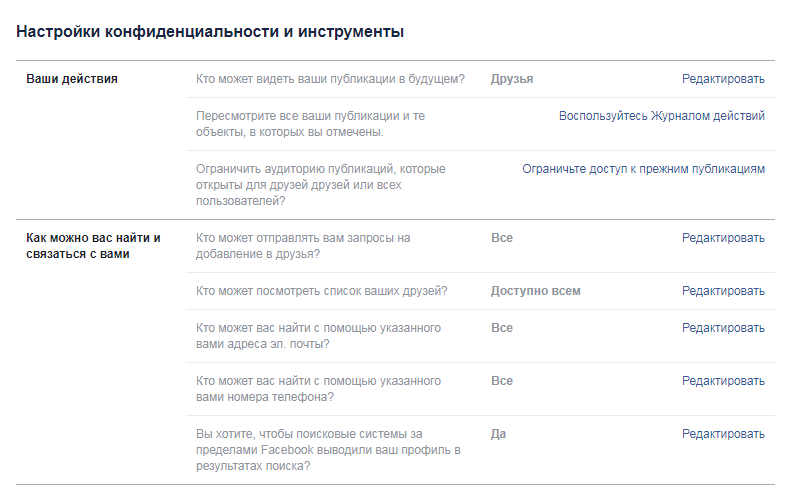
В верхней панели профиля демонстрируются дополнительные функции конфиденциальности (возможность пользователя скрыть персональные данные от других людей, заблокировать отдельных юзеров, отрегулировать список тех, кто может контактировать с Вашим профилем в Фейсбуке).
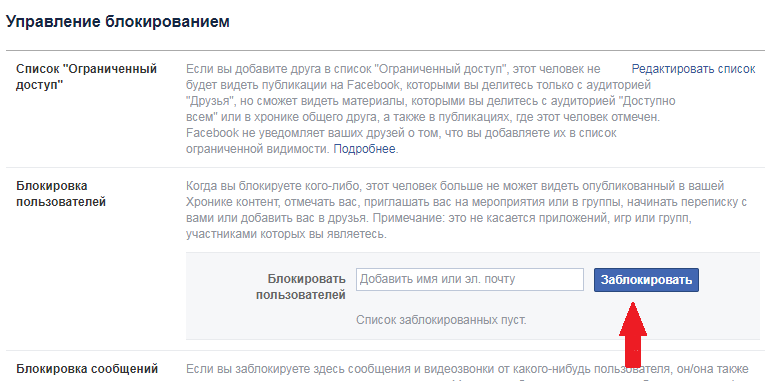
Также в данном меню расположены все настройки и управление играми и приложениями (юзеру демонстрируются основные положения для работы с дополнениями программ).

Когда знакомство с правилами конфиденциальности совершено, то можно приступить к оформлению личного аккаунта и обзору интерфейса профиля.
1) Фотография юзера
Используем для загрузки главного изображения профиля команду «Добавить фото». После того, как мы нажали на эту кнопку, программа предоставляет возможность выбрать с ПК нужное изображение, которое будет видно с именем и фамилией владельца страницы всем пользователям.

Загружаем фотографию и сохраняем результат.
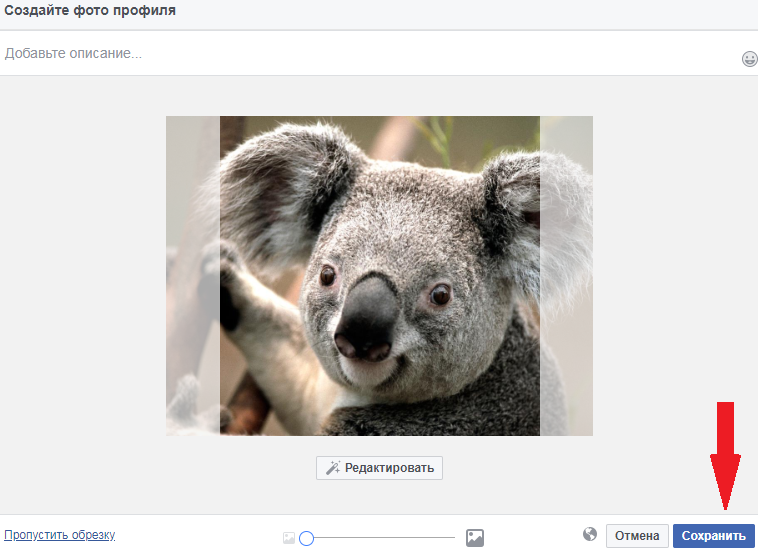
2) Верхняя панель управления
В этой части общего интерфейса Фейсбука расположена фирменная эмблема соц. сети, строка поиска, фото создателя страницы и его имя, командная кнопка для перехода в главное меню профиля, настройки. Также в правом верхнем углу будет появляться информация о запросах в друзья, группы и прочие уведомления. Также есть значок с вопросительным знаком, который позволяет обратится в пользовательскую службу поддержки – юзер может связаться в чате с администрацией, чтобы задать вопрос или пожаловаться на нарушения.

3) Фото обложки
При создании страницы сервис предложит сразу же выбрать оформление фона на главной странице профиля. Для того, чтобы это сделать, пользователю необходимо нажать на кнопку справа вверху, под значком Фейсбука «Добавить фото обложки». Далее просто загрузите нужное изображение, которое будет размещено под верхней панелью управления в декоративных целях.
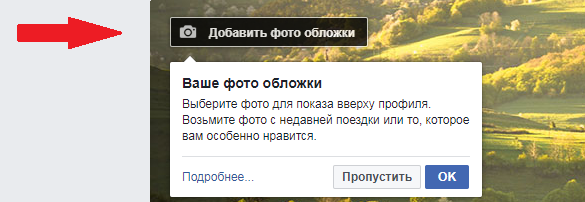
4) Контекстное меню
В ФБ контекстное меню, в отличие от других соц. сетей расположено горизонтально. Меню состоит из основных командных опций:
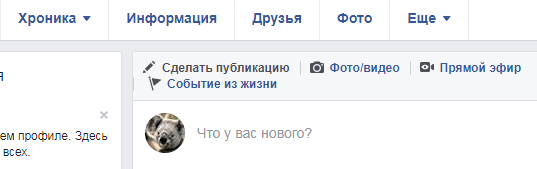
- Хроника обновляется всё время. С помощью записей на стене, юзер узнает о новых событиях из жизни друзей и новостях политики, экономики и других сфер, в зависимости от оформленных подписок.
- В разделе информации содержатся персональные данные пользователя – где родился, учился, работал, какие интересы и профессиональные навыки, знания. Чем больше данных и фактов о себе, тем больше интересных рекомендаций прилагает веб сервис исходя из предпочтений юзера и его рода деятельности.
- Список друзей позволяет видеть, кто онлайн. Юзер может вступить в переписку с другом, который в сети, прокомментировать новые фото, поделиться ссылкой или музыкой. Некоторые пользователи не сразу понимают, как общаться на Фейсбуке. Для того, чтобы отправить сообщение другу, нужно зайти в мессенджер. Его окно расположено вверху страницы возле значка уведомлений. Мессенджер позволит быть всегда на связи.
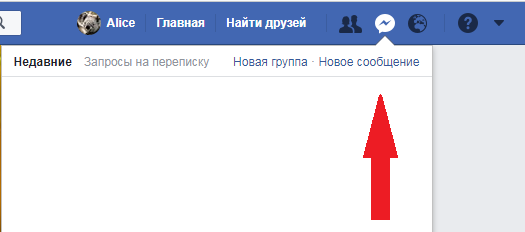
- В меню есть также раздел фотографий, который также выведен в левой части профиля.

- В разделе «Ещё» собраны все дополнительные функции профиля. С их помощью юзер может слушать аудиозаписи, смотреть видео в хорошем качестве, производить контроль уведомлений и просматривать свои заметки.
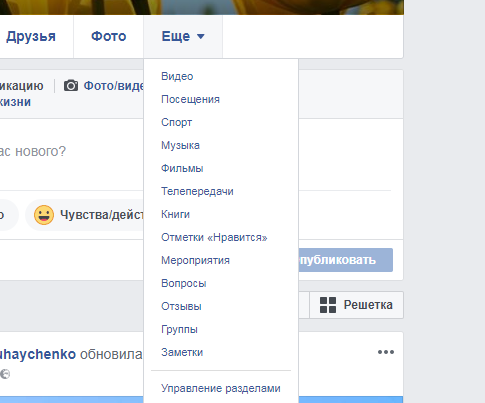
Как войти в свой личный кабинет на Facebook
- Убедитесь, что никто больше не вошел в свой аккаунт с вашего компьютера.
- Перейдите на главную страницу Фейсбук и выполните одно из следующих действий:
- Электронная почта: Вы можете войти, используя любой адрес электронной почты, который в настоящее время зарегистрирован для вашей учетной записи на Facebook;
- Имя пользователя: Вы также можете войти через имя пользователя;
- Номер мобильного телефона: Если в вашем аккаунте имеется проверенный номер мобильного телефона, вы можете использовать его для входа (пропустите нули перед кодом страны и другие символы).
- Введите свой пароль.
- Нажмите Войти.
В чем разница между входом и регистрацией
Регистрация
Если у вас нет аккаунта на Facebook, вы можете создать его, выполнив несколько простых шагов. Чтобы создать новую учетную запись, заполните регистрационную форму, дав свое полное имя, дату рождения, пол и адрес электронной почты. Затем выберите пароль.
Вход
Если у вас уже есть учетная запись на Facebook, вы можете войти в нее на той же странице. Просто введите адрес электронной почты и пароль в соответствующие поля в верхней части страницы и нажмите кнопку Войти.
Я забыл данные для входа Facebook
Если вы не помните адрес электронной почты для входа или номер мобильного телефона, либо данная информация изменилась за последнее время:
- Попробуйте войти, используя ваши имя пользователя и пароль. Если вы забыли имя пользователя, попросите друга, чтобы посетил вашу страницу и нашел его в адресной строке http://www.facebook.com/webznam.
- Попробуйте использовать другой адрес электронной почты или телефонный номер, которые могут быть добавлены к вашему аккаунту. Если в ваш аккаунт ранее был добавлен номер мобильного телефона, вы можете войти в систему, введя номер вместо адреса электронной почты. Начинать следует с кода страны, пропустив все нули и знаки перед номером.
- Попросите одного из ваших друзей Facebook, чтобы он посетил вашу страницу в социальной сети и послал вам адрес электронной почты, содержащийся в вашей учетной записи. Чтобы получить доступ к адресу вашей электронной почте, друг должен:
- Открыть вкладку Информация на вашей личной странице;
- Перейти к разделу Контактная информация и скопировать ваши адреса электронной почты.
- Если после применения указанных выше советов, вы всё ещё не можете войти в свой аккаунт, попытайтесь найти свой аккаунт на сброс пароля.
После входа в систему, перейдите в настройки учетной записи и найти адрес электронной почты, связанный с вашей учетной записью Facebook или обновите ваш номер мобильного телефона.
Не могу войти в Фейсбук, используя мобильный телефон
Люди, которые зарегистрированы на Facebook с помощью мобильного телефона могут использовать свой номер телефона и пароль, который создали при регистрации.
Если у Вас есть проблемы со входом, помните, что вы должны ввести полный номер телефона с кодом страны. Исключая знаки нуля, + и другие специальные символы.
Зайти без Регистрации
Некоторые социальные сети позволяют просматривать публикации, даже не проходя процедуру регистрации или не заходя в свой профиль.
Как можно заглянуть на фейсбук — 3 метода: ↓↓↓
- Без регистрации, не имея учетной записи;
- Войдя в свой профиль, если он уже есть;
- Пройдя регистрацию.
Самый простой способ: ↓
Несмотря на то, что фейсбук также разрешает вход без пароля и логина, это не совсем удобно.
Во-первых, перейти можно только по прямой ссылке на страницу (например https://www.facebook.com/brunomars/ ), а во-вторых, весь функционал доступен не будет.
Нельзя оставлять комменты, ставить лайки, искать нужные профили по имени. К тому же, всплывающее окно будет настойчиво предлагать зарегистрироваться или войти в свой акк.
Об учетных данных
Информация, которую мы указываем при регистрации – это ключ, который надежно хранит профиль от взломов и использования в корыстных целях. Без такой защиты злоумышленникам станут доступны очень важные данные.
Войти в свою учетную запись можно, указав:
1. На выбор:
- адрес электронной почты , указанный в информации профиля (это может быть любой из адресов, если их несколько);
- номер мобильного телефона (в случае, если он был подтвержден на сайте);
- имя пользователя (если оно было создано как замена цифрам номера >
2. Пароль.
Итак, отказаться от логина и пароля, конечно же, невозможно. Вместе с тем, при ежедневном посещении десятков разных сайтов, такая процедура отнимает время, да и запомнить все невозможно.
Автозаполнение
Самый простой и надежный способ хранить свою учетную информацию, при этом не вводить ее каждый раз – это хранение паролей. Лучше всего с этой задачей справляется браузер Google Chrome.
Как десктопная, так и мобильная версия браузера достаточно удобны. Можно зайти в свой аккаунт в хроме на всех устройствах, и поля для авторизации будут всегда заполняться автоматически, хоть в смартфоне, хоть на ноутбуке.
Как все настроить:↓↓↓
- Открыть хром.
- Нажать на три точки в верхнем углу справа.
- Выбрать «Настройки», это третья снизу строка.
- Второй блок «Автозаполнение», нажать на пункт «Пароли».
- Сделать активными бегунки «Предлагать сохранение паролей» и «Автоматический вход».
Теперь, при каждой новой регистрации браузер будет предлагать сохранить данные, с этим необходимо соглашаться, тогда вопрос как зайти на фейсбук без пароля не будет больше актуальным, хром сделает все сам.
Совет: используя автозаполнение, мы забываем все те наборы символов, которые были придуманы когда-то давно. В том же разделе настроек их можно посмотреть. Для этого напротив нужно нажать на значок «глаз».
Это будет полезным, если нужно войти с другого браузера или на чужом устройстве. Если список очень большой, в правом верхнем углу есть строка поиска, где нужно ввести название сайта.
Возможные проблемы
Часто пользователи фейсбук спрашивают: что делать, если моя страница не доступна, как войти без пароля при возникших проблемах?
Для этого будут необходимы:
- Доступ к электронке или мобильному, указанным в профиле.
- Компьютер или смартфон, с которых вы уже заходили в фейсбук.
Важно: при необходимости указывать номер мобильного, его нужно вводить без плюсов и пробелов, обязательно с кодом страны. Если утерян доступ к почте, стоит попробовать восстановить его через почтовую службу, если указывался альтернативный адрес, можно использовать его
А теперь разберем весь список мер, которые позволят восстановить доступ, даже не имея пароля:
Если ничего из этого не помогло, остается связываться напрямую со службой поддержки и пытаться вернуть свой акк. Необходимо максимально подробно описать свою ситуацию и вежливо попросить о помощи.
Когда родители зашли в твой аккаунт — смешно ⇓
История
История создания социальной сети Facebook началась задолго до поступления Марка Цукерберга в Гарвардский университет. В частной школе, где он учился, ежегодно публиковался справочник с именами, адресами и фотографиями участников. Название этого справочника — Facebook («Книга лиц»).
Именно «Книга лиц» мотивировала Марка на создание аналогичного сервиса для университета. При первом обращении к руководству «Гарварда» он получил отказ, так как подобные идеи противоречили правилам конфиденциальности заведения. Однако Марка это не остановило, и он 28 октября 2003 года создает сайт Facemash, где публикует фотографии студентов, добытые путем взлома защищенной компьютерной сети Гарвардского университета.
За несколько часов сайт посетило более 450 человек, набрав около 22 тыс. просмотров фото. Но спустя несколько дней его закрывает администрация Гарварда. Цукерберга обвиняют в нарушении безопасности, авторских прав, неприкосновенности частной жизни, но в итоге ему удается избежать исключения.
В январе 2004 года Марк начинает писать код для своего нового проекта — thefacebook.com. Сайтом пользуется уже чуть более половины Гарварда, а после присоединения к команде Эдуардо Саверина, Дастина Московица, Эндрю Мак-Коллума и Криса Хьюза за полгода аудитория охватила большинство университетов США и Канады.
В середине 2004 года, после встречи с Шоном Паркером, появляется компания Facebook Inc. Ее президентом становится Паркер, и он же находит первых серьезных инвесторов — Питера Тиля и Рида Хоффмана.
В 2005 году Thefacebook переименовывается в Facebook. Регистрируется используемый по сей день домен — facebook.com.
С 26 сентября 2006 года доступ к социальной сети открывается всем пользователям интернета, достигшим 13-летнего возраста.
В 2007 году Microsoft выкупает 1,6 % акций Facebook, оценив стоимость всей компании в 15 миллиардов. В 2008 году общее состояние уже оценивается в 41 млрд $, что сделало компанию третьей по величине в мире (после Google и Amazon). В 2009-м объявляется получение первой прибыли.
В 2010 году Facebook посещает больше людей, чем Google. В течение нескольких следующих лет функционал соцсети значительно расширяется, добавляются новые функции, которыми не обладают другие площадки, обновляется дизайн. Аудитория сайта стабильно растет, оставляя за ним статус самой популярной социальной сети в мире.
В 2012 году компания приобретает Instagram за 1 млрд долларов, в 2014-м — WhatsApp.
Сегодня посещаемость Facebook переваливает за 2 млрд человек в месяц. Функционал площадки постоянно растет, добавляются новые инструменты как для обычных пользователей, так и для бизнес-аккаунтов.
Главными конкурентами с 2012 года и по сей день являются соцсети Twitter и Google+.
Доступные опции в Facebook без регистрации
О том, как зайти в Фейсбук без регистрации хотят знать люди, не имеющие личного профиля в этой социальной сети. Например, Вам необходимо увидеть профиль своего знакомого, фотографии в нём, прочитать определенные новости. В этом случае просмотр только открытого чужого профиля будет доступен. С главной страницы в социальной сети войти на свой или чужой аккаунт будет невозможно. Читайте ниже, как же все-таки открыть профиль нужного вам человека:
- После подтверждения того, что вы не робот, будет открыт доступ к поиску.
- Там можно водить имя, фамилию человека, находить и просматривать его данные.
Попасть в этот раздел можно, кликнув ссылку «Люди» внизу главной страницы Facebook.
А вы знали, что посетить свой или чужой профиль можно и другим методом? Поможет в этом ID страницы. Делается это в 2 шага:
- Открываем ссылку «https://www.facebook.com/profile.php?id=номер ID».
- В конце добавляем номер ID.
- Переходим по ней.
Дополнительно искать информацию о том, как читать открытые профили не нужно. Это делать легко, ведь вся информация будет доступна на их основной странице. Вы тоже часто сталкивались с тем, что просматривать чей-то профиль больше не удается? Мы выяснили, почему так происходит. Пользователь просто изменил настройки приватности. И обойти это ограничение уже в этом случае не удастся.
Вы наверняка замечали, что с просмотром фотографий на сайте Фейсбука тоже возникают сложности. Недостаточно знать, как войти на Фейсбук на мою страницу без регистрации или иметь ссылку на чужой профиль. Даже если аккаунт открыт и в меню окажется раздел с фотографиями, войти туда не удастся. Сайт будет настойчиво просить пользователя зарегистрироваться. Самый простой способ увидеть чьи-то фотографии на Фейсбуке – использовать прямую ссылку на конкретное фото. Сначала фото откроется в виде миниатюры, которая при клике мышкой разворачивается на полный экран. Уже из этой ссылки можно перелистывать стрелочками влево и вправо фотографии в альбоме.








